Cómo hacer una factura en PayPal
Contenido del Artículo
Hacer una factura en PayPal puede ser una buena solución para autónomos que quieran hacer una factura rápidamente y sin complicaciones.
PayPal es el mayor procesador de pagos del mundo, el cual está presente en millones de países y es utilizado por millones de personas en todo el mundo.
Por ejemplo, la mayoría de las personas que trabajamos en el sector de la redacción freelancer recibimos los abonos mediante PayPal, ya que es un sistema cómodo tanto para enviar como para recibir pagos.
En muchas ocasiones se nos piden facturas con el objetivo de declarar a hacienda nuestros servicios.Muchas veces nos podemos confundir al hacer las facturas nosotros mismos, ya que son muchos datos y es fácil equivocarse.
La buena noticia que te traigo es que PayPal permite crear sus propias facturas de una manera muy sencilla, en las cuales el destinatario solo tiene que pulsar en pagar para que nosotros recibamos el pago, así de simple. Vamos a ver cómo hacerlo.
¿Que necesitas para hacer una factura en PayPal?
- Una cuenta PayPal.
- Si ganamos igual o más del salario mínimo interprofesional, en España tendremos que hacernos autónomos para poder emitir facturas. Si ganamos menos, no hace falta darse de alta.
Instrucciones para hacer una factura en PayPal
- Pulsar en administrar facturas:
El primer paso que vamos a hacer es abrir nuestra cuenta de PayPal e ir a la parte de abajo, en la cual pone administrar facturas. En esta parte, vamos a poder ver todas las facturas que hemos realizado, en este caso ninguna. Para crear una factura, vamos a ir adonde pone crear nueva factura, la cual se numerará automáticamente como factura número 1(y la siguiente factura que hagamos número 2, la siguiente número 3 y así sucesivamente).
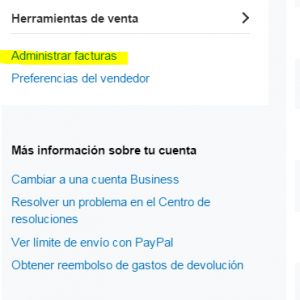
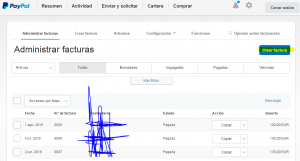
- Poner todos los datos del destinatario:
En el aparatado donde pone datos del destinatario, debemos rellenar todos los datos que tengamos. El primer dato es el correo electrónico de PayPal del destinatario, ya que le llegará la factura a esa cuenta. Luego debemos pulsar en el correo electrónico del destinatario y en la pestaña añadir datos del destinatario. De esta manera, vamos a poder añadir los datos que nos faltan, que son el nombre,los apellidos, la dirección de facturación, el código postal… También podemos añadir datos adicionales, como por ejemplo el NIF.
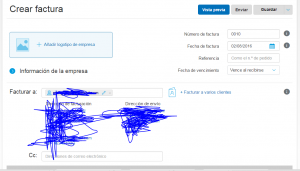
- Poner el concepto, poner los impuestos y finalizar:
Una vez que sepamos a quien queremos hacerle la factura, vamos a poner los conceptos que queremos poner, es decir, a poner el dinero que nos debe por los servicios prestados. A un lado pondremos el nombre del producto que vendemos, como por ejemplo colaboración en redacción. Luego debemos poner el precio que queremos cobrar por lo que vamos a vender y el impuesto que cobraremos por ello(en caso de poner IVA). En caso de tener más de un artículo en la factura, podremos movernos al apartado de abajo, en el cual podemos añadir más artículos que se irán sumando de manera automática. Ahora vamos a la parte de abajo, en la cual podemos añadir los descuentos en caso de aplicarlos y otro tipo de importes. Finalmente podremos añadir observaciones varias o mensajes al destinatario. Al terminar, vamos a poder ver una vista previa de la factura, guardarla en borradores o enviarla al destinatario. Una vez le llegue al destinatario, deberá aceptar el pago para que nos llegue. PayPal cobrará una pequeña tarifa por hacer el pago, la cual no es muy grande(unos 4 euros por cada 100 euros de factura).
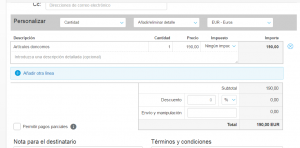
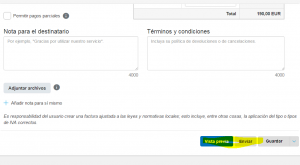
Consejos para hacer una factura en PayPal
- Clonar facturas: Si trabajamos con el msimo cliente, podemos ir a adminsitrar facturas, escoger una factura y darle adonde pone copiar. De esta manera, estaremos creando una factura con datos idénticos a la factura antigua. Así tan solo tendremos que cambiar los conceptos, quedándose guardados los datos del cliente.

- Retención de 21 días: Si tenemos cuenta PayPal muy reciente, nos van a aplicar un sistema de retención de 14 a 21 días por motivos de seguridad. Durante esos días, no vamos a recibir el dinero, sin embargo, esto se corregirá cuando hagamos 10 facturas(también cuentan las ventas que hayas hecho en ebay) y cuando nuestra cuenta tenga una actividad de 60 días


Buenas, gracias por el artículo.
Una pregunta: ¿Qué tipo de cuenta tienes en PayPal siendo autónomo? ¿Personal o Business?
Lo pregunto porque a pesar de acabar de darme de alta como autónomo, los servicios los quiero hacer detrás de una marca. Con lo que me gustaría que tanto en la pantalla de pago como en los extractos de los clientes aparezca el nombre y logo de la marca y no el mío personal. No obstante, no sé si desde la cuenta Business podré hacer facturas a mi nombre como autónomo y no a nombre de la marca.
Saludos y muchas gracias